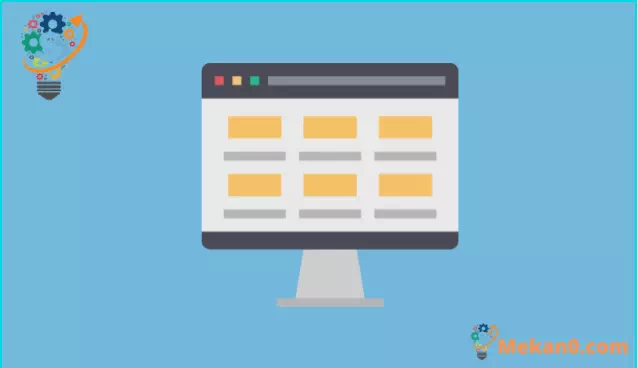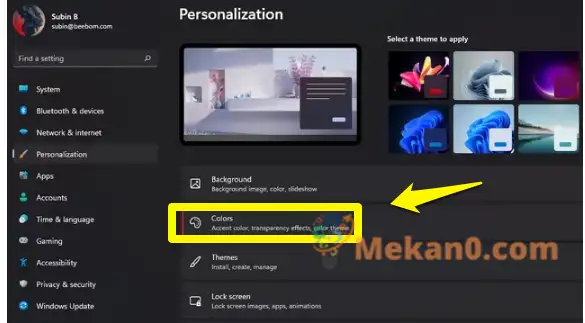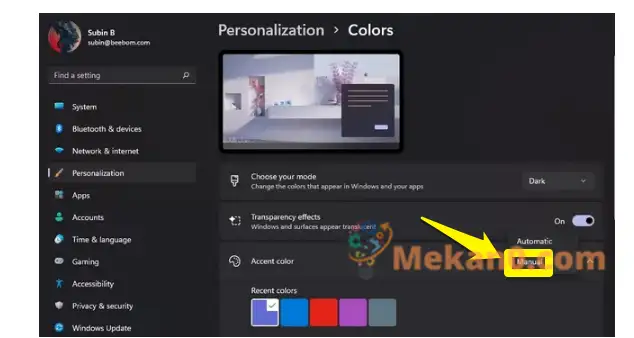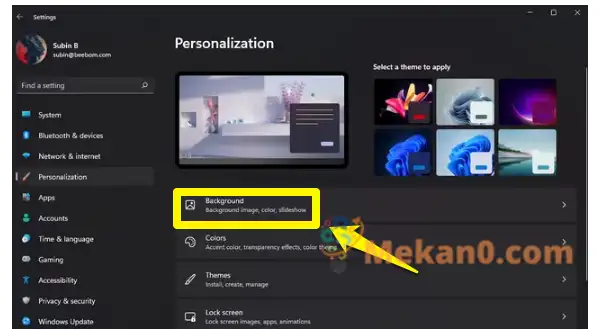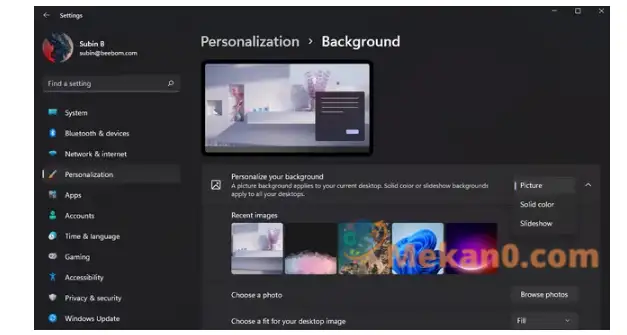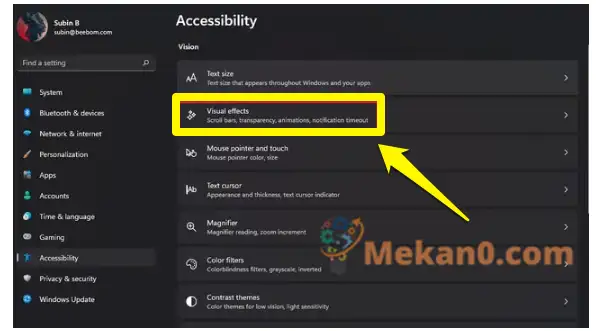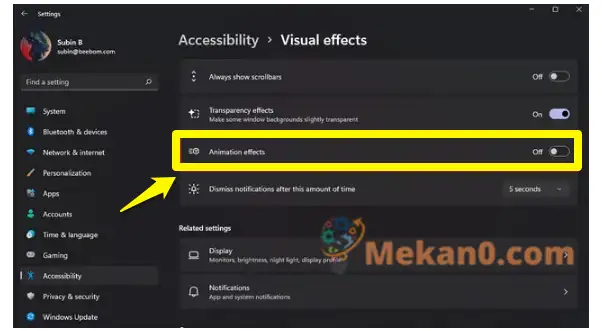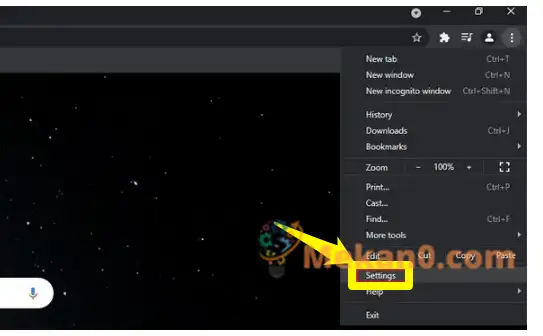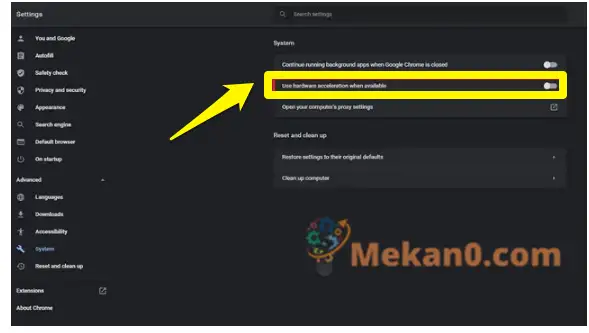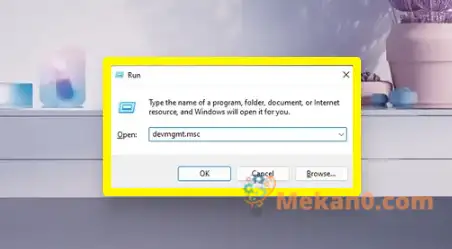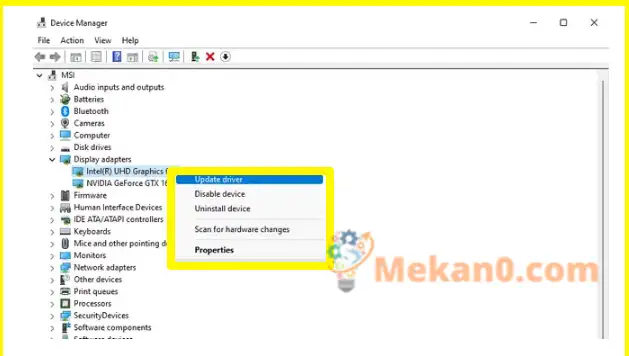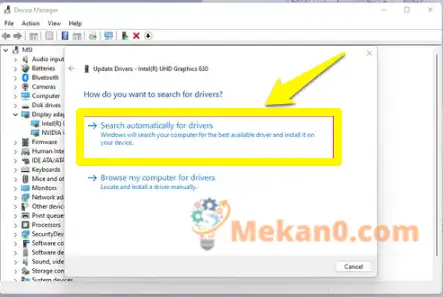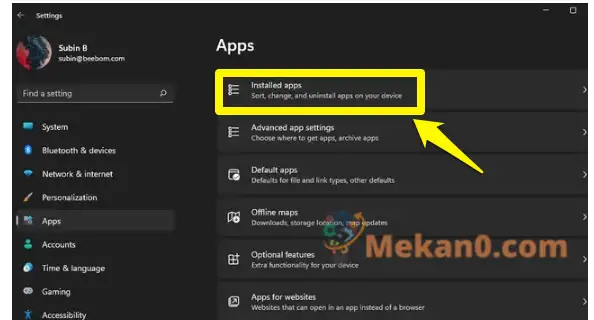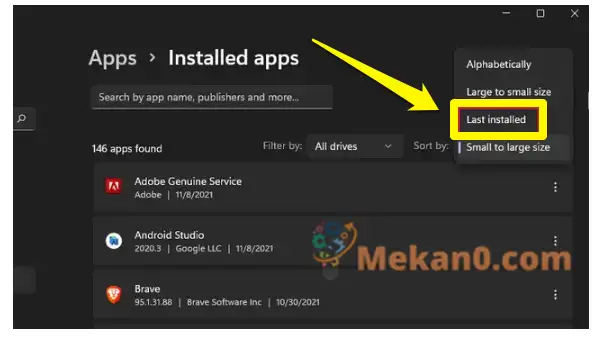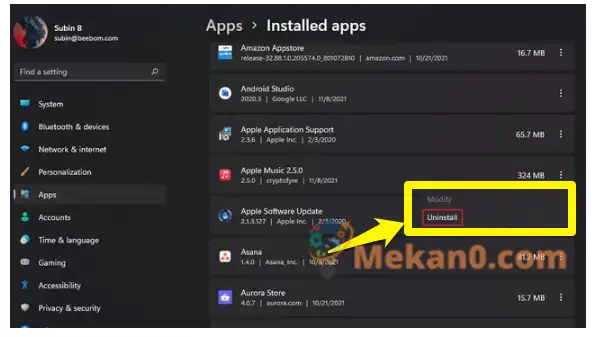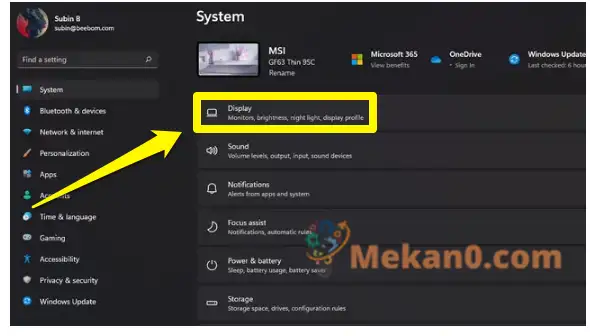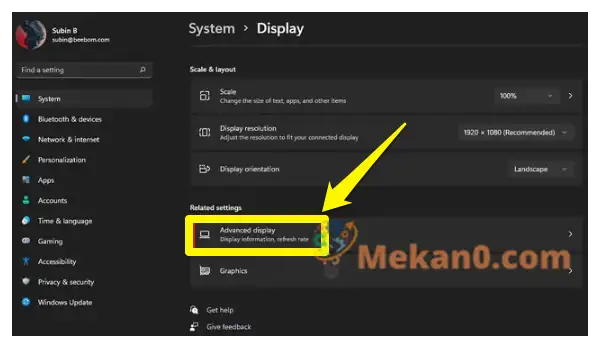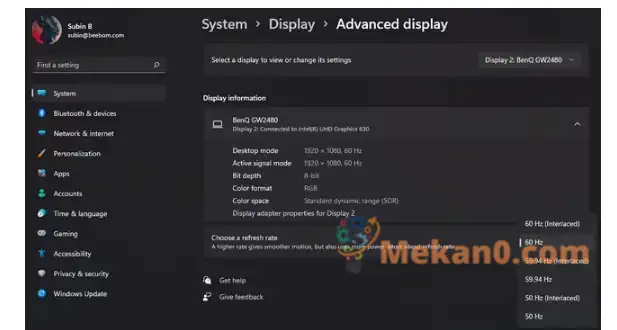Ukuqhwanyaza kwesikrini kuhlala kuyingxaki ecaphukisayo eshiya abasebenzisi bekhathazekile. Ukuba ungumntu okwenzileyo ukuphucula Kutshanje ukusuka Windows 10 ukuya Windows 11 okanye amava esikrini eshukumayo kwisixhobo sakho esitsha Windows 11 isixhobo, ufikile endaweni elungileyo. Siye sachaza izizathu ezisisiseko zemiba yokukhanya kwesikrini kwizixhobo zeWindows, kunye nezinye izisombululo eziluncedo zokukunceda ulungise ukukhanya kwesikrini Windows 11.
Yintoni ebangela ukuba isikrini sikhanye ngaphakathi Windows 11?
Ukuqhwanyaza kwesikrini kuhlala kubangelwa ziidrive zemizobo yakudala kunye nosetyenziso olungahambelaniyo. Sichaze iinkcukacha ezinokubangela ukuba isikrini sikhanye Windows 11 IPC kunye nokulungiswa kwazo kwesi sikhokelo. Ukuba ayibanga ngenxa yokusilela kwehardware, ungalungisa ukuqhwanyaza kwesikrini ngeendlela ezilula zokusombulula ingxaki. Ibandakanya ukuqhawula kunye nokuphinda uqhagamshele iintambo, ukuqalisa kwakhona isixhobo, kunye nokutshintsha ireyithi yokuhlaziya isikrini. Funda kude kube sekupheleni ukuze ufunde malunga nazo zonke iindlela zokulungisa ukulayita kwesikrini ngaphakathi Windows 11.
Iindlela zokulungisa ukulayita kwesikrini ngaphakathi Windows 11
Jonga iintambo zakho zokujonga
Phambi kokudlulela kwiinkqubo ezahlukeneyo zokusombulula ingxaki, eyona ndlela ilula yokulungisa ukulayita kwesikrini ngaphakathi Windows 11 kukukhangela ukuba uqhagamshele intambo yokubonisa kwisiboniso ngokuchanekileyo. Ungazama ukukhupha imonitha kwikhompyuter yakho kwaye uyiqhagamshele kwakhona. Ukuba usebenzisa i-laptop, qiniseka ukuba ihenjisi ayophukanga okanye yonakaliswe, njengoko yenye yezinto ezinokubangela ukuqhwanyaza kwesikrini.
Guqula umbala oqaqambileyo kunye nombala ongasemva ukuze ulungise Windows 11 isikrini esidanyazayo
Ukusuka eyaziwayo loo nto Windows 10 ibangela imiba edayizayo yesikrini xa uvumela inkqubo yokusebenza ukuba ikhethe umbala we-accent yephepha lodonga lakho. Ngelishwa, le ngxaki isekho Windows 11, kwaye kufuneka ugweme ukusebenzisa umbala oqaqambileyo ngaphakathi Windows 11 ukulungisa umba odanyazayo wesikrini. Le ndlela iluncedo ukuba usebenzisa imvelaphi yesilayidi. Landela la manyathelo angezantsi ukucima imibala eqaqambileyo kunye nemvelaphi yesilayidi:
1. Vula iiSetingi nge Windows 11 isinqumli sekhibhodi Win + I kwaye uye “kwicandelo” ukwenza umntu” ukusuka kwibar esecaleni yasekhohlo. Ngoku, cofa kwi-Colors ukuze ufikelele kwisethingi somntu.
2. Kweli phepha leseto, Cofa kuGqamisa Umbala kwaye ukhethe iManuwali . Ngoku nonke niseti, ngethemba, esi sisombululo siyakulungisa imiba yokucofa isikrini Windows 11.
3. Ukuba awenzi iqhinga, unako zama ukucisha " Umboniso wesilayidi” ukhetho lwewallpaper . Ukuyekisa ukusetwa okungasemva komboniso wesilayidi, cofa ku-"Ngasemva" phantsi kweesetingi zoBugcisa.
4. Cofa kwimenyu eyehlayo ekunene “Yenza imvelaphi” Kwaye ukhethe umfanekiso okanye umbala oqinileyo njengemvelaphi . Ngamanye amagama, kuya kufuneka ukhubaze amaphephadonga omboniso wesilayidi ukuze ukhuphe isikrini esingaqhelekanga sishukumayo Windows 11.
Khubaza iziphumo zoopopayi ukusombulula umcimbi wesikrini ngaphakathi Windows 11
Olunye ulungiso olunokubakho lomba wokuqhwanyaza kwesikrini kukuvala iziphumo zoopopayi kweyakho Windows 11 PC. Jonga amanyathelo okucima iziphumo zoopopayi Windows 11 ngezantsi:
- Vula usetyenziso lweSeto kwaye uye kwicandelo lokuFikelela ukusuka kwibar esecaleni esekhohlo. Emva koko Cofa kwindawo ethi "Visual Effects" Ukufikelela kwizicwangciso zeziphumo zoopopayi.
2. Into ekufuneka uyenzile ngoku Cima i-Animation Effects toggle . Kwaye ugqibile. Zama ukusebenzisa Windows 11 ikhompyuter kwaye ujonge ukuba usajongene nomba odanyazayo wesikrini. Ukuba oko akuyilungisi ingxaki, zama ezinye iindlela ezidweliswe ngezantsi.
Khubaza ukukhawulezisa kwehardware ukulungisa ukulayita kwesikrini kwiChrome
Abasebenzisi banike ingxelo yokuba ukukhubaza ukukhawulezisa kwehardware kunceda ukulungisa umba okhanyayo wesikrini.
1. Emva kokuvula isikhangeli seChrome, cofa i icon yemenyu enamachaphaza amathathu ethe nkqo kwikona ephezulu ngasekunene kwaye ukhethe Useto .
2. Tshintshela kwi "System" ithebhu phantsi "Advanced" useto ukusuka kwicala lasekhohlo kwaye wenze Cima "Sebenzisa i-acceleration ye-hardware xa ikhona" tshintsha . Ngoku, qala kwakhona iChrome kwaye awusayi kuba nayo nayiphi na imiba eqhwanyazayo yesikrini kwakhona.
Hlaziya umboniso wabaqhubi oza kusonjululwa Windows 11 ingxaki yokuqhwanyaza kwesikrini
Ukuba akukho nasinye kwezi zisombululo zingentla zikuncede ukulungisa ingxaki, ngoko unokuzama indlela yesiqhelo yokusombulula ingxaki-Hlaziya abaqhubi. Kule meko, kufuneka Hlaziya umboniso kunye nabaqhubi bemizobo Ukulungisa umba wokuqhwanyaza kwesikrini. Nantsi indlela yokuhlaziya iidrive zakho zegraphic Windows 11.
1. Sebenzisa Windows 11 isinqumli sekhibhodi Win + R ukuvula i-Run window kwaye uchwetheze " nqa.c.cc ukuvula uMphathi weSixhobo.
2. Yandisa icandelo Bonisa iadaptha Kwaye cofa ekunene kwikhadi lemizobo yekhompyuter yakho. Ukusuka kwincoko yababini evelayo, Khangela Netyhukhamba "Hlaziya umqhubi" Ukuhlaziya abaqhubi bakho bomboniso.
3. Xa kuvela i-pop-up menu, unokukhetha ukukhangela ngokuzenzekelayo abaqhubi kwi-Intanethi okanye ufumane ngesandla kwaye ubafakele aba baqhubi kwikhompyuter yakho. Ungajonga kwakhona uhlaziyo lomqhubi kwiSetingi zeapp phantsi kwecandelo loHlaziyo oluKhethayo lwephepha loHlaziyo lweWindows.
La manyathelo angasentla achaza indlela eqhelekileyo yokuhlaziya abaqhubi bemizobo. Kubaqhubi abavela kwii-OEMs ezidumileyo njengeHP, Dell, Asus, kunye nokunye
Khipha usetyenziso olungahambelaniyo ukuze uyeke ukudanyaza kwesikrini
Kukho ithuba lokuba usetyenziso olungahambelaniyo olusanda kufakwa lubangela umcimbi odanyazayo wesikrini kwi-PC yakho Windows 11. Sicebisa ukuba uzame ukukhupha ii-apps ozifakile phambi kokuba umba odanyazayo uqale ukuziyeka. Nantsi indlela yokukhupha ii-apps kwi-Windows 11:
- Vula usetyenziso lweSeto, yiya kwicandelo le-Apps ukusuka kwicala lasekhohlo, kwaye ucofe ku “ Usetyenziso olufakiweyo Ibonisa uluhlu lwazo zonke izicelo ozifakileyo kwikhompyuter yakho.
2. Ukwenza kube lula ukufumana i-app osandula ukuyifaka, cofa ku-"Hlungisa nge" imenyu ehlayo kwaye ukhethe ukhetho. ukuhlohla kokugqibela .
3. Ngoku, cofa kwimenyu yamachaphaza amathathu ecaleni kwegama le-app nganye kwaye ukhethe “ khipha Ukususa usetyenziso olunokubangela ukuba isikrini silayike kweyakho Windows 11 ikhompyuter.
Lungisa izinga lokuhlaziya ukuze ulungise Windows 11 isikrini esidanyazayo
1. Vula i-app ethi "Useto" kwaye ucofe ku" umnikelo" .
2. Skrolela ezantsi de ufumane Useto olukwinqanaba eliphezulu Ngaphantsi kwe "Iisetingi ezihambelanayo".
3. Uza kubona ukhetho ngoku” Khetha izinga lokuhlaziya . Cofa imenyu eyehlayo ecaleni kolu khetho kwaye uzame ukutshintshela kwireyithi yokuhlaziya isikrini esahlukileyo. Ukuba umba wokuqhwanyaza kwesikrini ubangelwa yireyithi yokuhlaziya isikrini, le ndlela kufuneka ilungise oko.
Lungisa ukulayita kwesikrini Windows 11
Ezi zezinye zeendlela ezintle onokuthi uzame ukulungisa ukudanyaza kwesikrini kwi-Windows 11. Siyathemba ukuba esi sikhokelo sikuncede ukuba ukhuphe imiba ekruqulayo yesikrini kwi-PC yakho ye-Windows 11. Ngelixa ukuyo, jonga ubunzulu bethu. izikhokelo kwi Uyikhawulezisa njani iWindows 11 Ukuqinisekisa amava omsebenzisi agudileyo.
Ulikhupha njani elakho Windows 11 isitshixo selayisensi
Ukuvumela okanye ukukhubaza njani ulungiso oluzenzekelayo ngaphakathi Windows 11
Uzithintela njani iziphumo zokukhangela kwiWebhu kwi-Start Menu Windows 11
Uyilungisa njani ibar yomsebenzi kwiWindows 11